İCloud’dan Kişileri Almanın En İyi 4 Yolu
Kişileri yanlışlıkla iPhone’unuzdan sildiyseniz, onları hemen iPhone’unuzdan kurtarmalısınız, yoksa sonsuza kadar kaybedersiniz. Ancak, kişilerinizi önceden iCloud’a yedeklediyseniz, kişileri iCloud yedekleme dosyasından kurtarmak için aşağıdaki çözümleri deneyebilirsiniz. Kişileri iCloud’dan nasıl alacağınızı öğrenmek için aşağıdaki ayrıntıları kontrol edin. Bir dahaki sefere, yedeklemeyi de deneyebilirsiniz iPhone kişileri daha esnek ve erişimi kolay olan iCloud olmadan.
Ayrıca, her iCloud hesabı için yalnızca 5 GB ücretsiz depolama alanı elde ederiz. Daha fazlasına sahip olmak için bu 14 ipucunu kontrol edebilirsiniz. iCloud depolama veya iPhone/iPad’inizde iCloud saklama alanının dolu olduğunu düzeltin.
- Çözüm 1. İCloud ile senkronize edilmiş dosyalardan kişileri önizleyin ve seçerek kurtarın (En kolay yol)
- Çözüm 2. iCloud’daki tüm kişileri iOS cihazınızla senkronize edin (Bir iOS cihazı gereklidir)
- Çözüm 3. iOS aygıtınızı bir iCloud yedekleme dosyasıyla geri yükleyin (Bir iOS aygıtı gereklidir)
- Çözüm 4. iCloud kişilerini bilgisayarınıza bir vCard dosyası olarak dışa aktarın (Android telefona taşırken yararlıdır)
Çözüm 1. İCloud ile senkronize edilmiş dosyadaki kişileri önizleyin ve seçerek kurtarın
yerine iPhone’unuzdan bazı önemli kişileri sildiyseniz, eski bir iCloud yedeklemesinden geri yükleme, sadece gerekli kişileri eski iCloud yedeklemesinden almalısınız. İPhone’unuzu geri yüklemekte ısrar ederseniz, şu anda iPhone’unuzda bulunan bazı verileri kaybedebilirsiniz. DrFoneTool – Veri Kurtarma (iOS) iCloud ile senkronize edilmiş dosyanızı tarar ve gerekli kişileri önizlemenize izin verir. Ardından, gerekli olanları seçmeniz ve bunları iCloud yedekleme dosyasından almanız yeterlidir.

DrFoneTool – Veri Kurtarma (iOS)
iCloud Yedeklemesini İndirin ve Kişileri Yedekleme Dosyasından Çıkarın
- iPhone’unuzu tarayarak, iTunes ve iCloud ile eşzamanlanmış dosyaları çıkararak iPhone verilerini kurtarın.
- iPhone, iTunes ve iCloud ile eşzamanlanmış dosyalardan istediğinizi önizleyin ve seçerek kurtarın.
- Kurtarma modu, tuğlalı iPhone, beyaz ekran vb. verileri kaybetmeden iOS’u normale döndürün.
- Tüm iOS cihazlar için çalışır. En son iOS 15 ile uyumludur.

1. Adım Kurtarma modunu seçin
DrFoneTool’u bilgisayarınızda çalıştırdığınızda, Veri Kurtarma bölümüne gidin.

iPhone’unuzu bilgisayara bağlayın ve iCloud Eşitlenmiş Dosyadan Kurtar’ı seçin. Ardından, iCloud hesabınızla giriş yapmalısınız.

2. Adım İCloud ile senkronize edilmiş dosyalarınızı indirin ve iPhone cihazındaki veriler için tarayın
Giriş yaptıktan sonra program, hesabınızdaki iCloud ile senkronize edilmiş dosyaları otomatik olarak algılayacaktır. Bundan sonra, görüntülenen iCloud eşitlenmiş dosyaların bir listesi olacaktır. Kişileri almak istediğinizi seçin ve indirmek için ‘İndirildi’ menüsünün altındaki düğmeyi tıklayın. Açılır pencerede yalnızca kişileri indirmeyi seçebilirsiniz. Bu, iCloud ile senkronize edilmiş dosyaları indirmek için size zaman kazandıracaktır.

3. Adım Kişileri iCloud’dan önizleyin ve kurtarın
Taramadan sonra, iCloud ile senkronize edilmiş dosyalardan çıkarılan verileri ayrıntılı olarak önizleyebilirsiniz. ‘Kişiler’i seçin ve her öğeyi ayrıntılı olarak kontrol edebilirsiniz. Kurtarmak istediğinizi işaretleyin ve tek tıklamayla bilgisayarınıza kaydetmek için ‘Kurtar’ düğmesine tıklayın. Bu kadar. Kişilerinizi iCloud’dan aldınız.

Çözüm 2. iCloud’daki tüm kişileri iOS cihazınızla senkronize edin (Bir iOS cihazı gereklidir)
Bir otoyol arıyorsanız, iCloud yedeklemenizdeki tüm kişileri doğrudan cihazınızda birleştirebilirsiniz. Bu şekilde, kişileri cihazınızda tutabilir ve iCloud yedeklemesindeki tüm kişileri geri alabilirsiniz. Nasıl çalıştığını birlikte kontrol edelim.
- 1. iOS aygıtınızda Ayarlar > iCloud’a gidin.
- 2. Kişileri kapatın.
- 3. Açılır mesajda iPhone’umda Sakla’yı seçin.
- 4. Kişiler’i açın.
- 5. Mevcut kişileri iCloud hesabınızda kayıtlı kişilerle birleştirmek için ‘Birleştir’i seçin.
- 6. Bir süre sonra cihazınızda iCloud’dan yeni kişiler göreceksiniz.
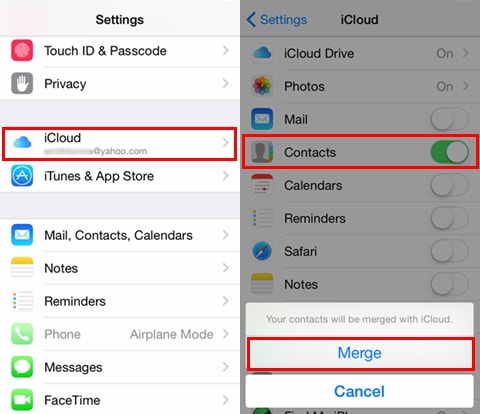
Çözüm 3. iOS aygıtınızı bir iCloud yedekleme dosyasıyla geri yükleyin (Bir iOS aygıtı gereklidir)
Kişileri iCloud’dan geri yüklemek için bu yol önerilmez. Ancak, kişilerden daha fazlasını geri yüklemek veya yeni bir cihaza geri yüklemek istiyorsanız, bu güzel bir seçenektir. Kişiler, mesajlar, notlar, fotoğraflar ve daha fazlası gibi tüm iCloud yedeklemesini cihazınıza geri yüklemenize yardımcı olabilir. Aşağıda nasıl çalıştığını görelim.
1. Adım Tüm İçeriği ve Ayarları Sil
Her şeyden önce, cihazınızdaki tüm içeriği ve ayarları silmeniz gerekir: Ayarlar > Genel > Sıfırla > Tüm İçeriği ve Ayarları Sil’e dokunun.

2. Adım Kişileri iCloud yedekleme dosyasından alın
Ardından cihazınız yeniden başlatılacak ve sizden kurmanızı isteyecektir. iCloud Yedeklemesinden Geri Yükle > Hesabınızda oturum açın > Geri yüklenecek bir yedekleme seçin’i seçin.
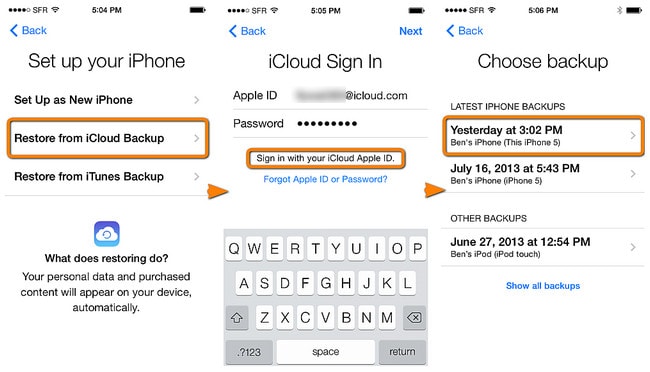
iPhone’daki tüm verileri silmek istemiyorsanız, DrFoneTool – Veri Kurtarma’yı (iOS) da kullanabilirsiniz. İCloud ile senkronize edilmiş dosyanızdaki verileri kurtardıktan sonra mevcut verileri cihazda tutacaktır.
Çözüm 4. iCloud kişilerini bilgisayarınıza vCard dosyası olarak dışa aktarın
Bir Android telefon veya başka tür telefonlar için iPhone’unuzu terk edecekseniz, kişileri iCloud yedeklemesinden bilgisayarınıza aktarmanız gerekebilir. Apple, kişileri iCloud yedeklemesinden bir vCard dosyası olarak dışa aktarmanıza olanak tanır. Nasıl yapılacağını görün:
1. Adım İCloud’da oturum açın
Bir web tarayıcısı başlatın ve www.icloud.com’u açın. Ardından iCloud hesabınızla oturum açın. Ve sonra görebilirsin İletişim.

2. Adım Kişileri vCard dosyası olarak dışa aktarın
Adres defterini açmak için ‘Kişiler’i tıklayın. Ardından sol alttaki tıkanıklık simgesine tıklayın. Açılır listede, ‘vCard’ı Dışa Aktar…’ı seçin iCloud’dan bilgisayarınıza kişileri aldıktan sonra, deneyebilirsiniz DrFoneTool – Telefon Yöneticisi için kişileri iPhone’unuza aktarın.
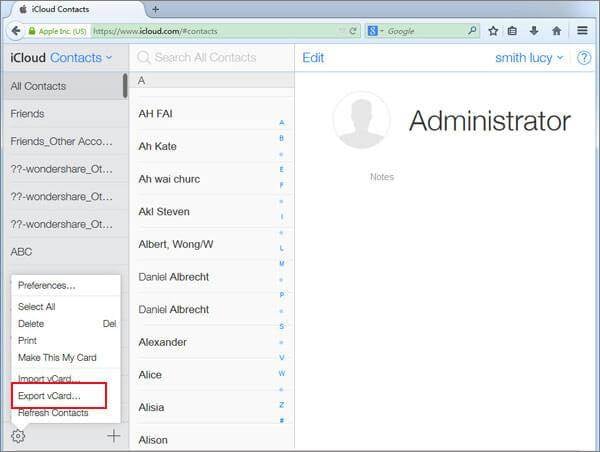
iPhone XS Max 1,099 dolardan başlıyor, bir tane alır mısınız?
En son makaleler

